
- •Методичні рекомендації до самостійної роботи студентів
- •1. Запуск інформаційної системи 1с: Предприятие та формування власної інформаційної бази
- •2. Введення відомостей про підприємство в свою інформаційну базу
- •1.3. Порядок видалення інформації з інформаційної бази:
- •3. Введення інформації в довідники. Реорганізація довідкової інформації.
- •3.1. Порядок введення в свою інформаційну базу відомостей про співробітників
- •3.2. Порядок заповнення довідника "Счета нашей фирмы"
- •3.3. Продовження введення інформації про фірму.
- •3.4. Порядок введення інформації про контрагентів фірми
- •4. Бухгалтерські операції та проводки. Інформація про стан рахунків
- •4.1. Відображення бухгалтерських операцій в програмі "1с: Підприємство"
- •5. Касові і банківські операції
- •5.2. Порядок оформлення витрачення грошей з каси підприємства
- •5.3. Порядок формування касової книги
- •5.4. Порядок заповнення документу "Банківська виписка"
- •6. Облік розрахунків з покупцями.
- •6.1. Порядок введення операції з отримання передплати від покупця
- •7. Облік розрахунків з постачальниками.
- •7.1. Порядок введення операцій оплати рахунку постачальника
- •8. Облік необоротних активів
- •8.1. Порядок відображення надходження необоротних активів від
- •9. Амортизація необоротних активів.
- •9.1. Порядок нарахування зносу необоротних активів
- •10. Облік орендованих необоротних активів
- •10.1. Порядок обліку операцій з оренди необоротних активів
- •11. Створення виробничих запасів
- •11.1. Порядок відображення надходження від постачальників виробничих
- •11.2. Порядок відображення придбання матеріально-виробничих запасів
- •11.3. Порядок відображення придбання матеріально-виробничих запасів
- •11.4. Порядок обліку транспортно-заготівельних витрат
- •12. Використання виробничих запасів
- •12.1. Порядок списання матеріалів на загальногосподарські цілі
- •12.2. Порядок списання матеріалів на виробництво
- •12.3. Порядок переміщення матеріалів з одного складу на інший
- •13. Облік витрат на оплату праці та відрахування в соціальні фонди
- •13.1. Порядок нарахування заробітної плати персоналу в розмірі місячного
- •13.2. Порядок виплати заробітної плати персоналу в розмірі місячного
- •14. Облік витрат майбутніх періодів
- •14.1. Порядок нарахування витрат майбутніх періодів за орендними зобо-
- •14.2. Порядок списання витрат майбутніх періодів за орендними зобо-
- •15. Облік витрат по оплаті кредитів банку
- •15.1. Порядок відображення факту отримання банківського кредиту
- •15.2. Порядок відображення нарахування та оплати процентів за банківсь-
- •16. Облік випуску готової продукції
- •16.1. Порядок заповнення складу продукції
- •16.2. Порядок складання планової (попередньої) калькуляції продукції,
- •16.3. Порядок закриття рахунків витрат по елементах і затрат діяльності
- •16.4. Порядок складання остаточної калькуляції продукції, що випускається
- •17. Облік реалізації готової продукції
- •17.1. Порядок відображення поставки продукції покупцям, що раніше
- •18. Облік фінансових результатів підприємства
- •18.1. Порядок визначення фінансового результату діяльності підпри-
- •18.2. Порядок заповнення бухгалтерського балансу
- •19. Формування первинних бухгалтерських документів та звітів
Методичні рекомендації до самостійної роботи студентів
з інформаційною системою бухгалтерського обліку "1С:Бухгалтерія 7.7".
1. Запуск інформаційної системи 1с: Предприятие та формування власної інформаційної бази
Для запуску системи слід виконати наступні дії:
1) активізувати наступну командну послідовність: Пуск - >Программы -> 1С: Предприятие 7.7 -> 1C: Предприятие, в результаті чого з’виться додаткове вікно Запуск1С:Предприятие (рис.1.);

Рис.1. Додаткове вікно Запуск 1С: Предприятие
2) в цьому вікні натисніть кнопку Добавить, в результаті чого з’явиться додаткове вікно другого рівня Регистрация Информационной Базы (рис.2);

Рис.2.Додаткове вікно Регистрация информационной базы
3) в рядку Путь натисніть кнопку огляду (…), в результаті чого з’явиться додаткове вікно Выбор каталога (рис.3.);
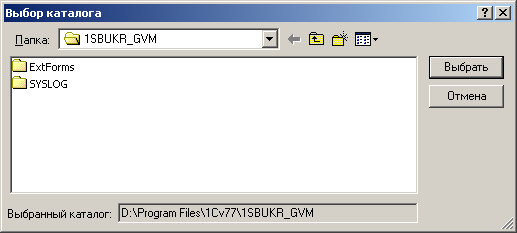
Рис.3. Додаткове вікно Выбор каталога
4) в рядку Папка виберіть каталог 1CV77, з допомогою правої миші скопіюйте папку 1SBUKR в цю ж папку, в результаті чого повинна з’явитись папка-копія Копия 1SBUKR (рис .4);

Рис.4. Рис.4. Формування папки-копії Копия 1SBUKR
5) перейменуйте папку Копия 1SBUKR, присвоївши їй ім’я
за таким форматом: 1SBUKR_власне прізвище латинськими літерами_номер групи (наприклад, 1SBUKR_IVANOV_01) та натисніть кнопку Выбрать, в результаті чого знову з’явиться додаткове вікно Регистрация Информационной Базы (див. рис.2); в цьому вікні в поле Название введіть назву підприємства, проект якого розроблявся в лабораторній роботі №1, та власне прізвище як директора, а також код спеціальності та номер групи у відповідному форматі (наприклад, Підприємство з випуску офісних меблів ОФМЕБ (директор – Іванов С.І., 6107_01);
6) за допомогою кнопки пошуку в рядку Путь знайдіть папку, створену під час виконання п.1.5 (наприклад, 1SBUKR_IVANOV_01), та натисніть ОК, в результаті чого з’явиться додаткове вікно, наведене на рис.5.

Рис.5. Вікно Путеводитель по конфигурации
2. Введення відомостей про підприємство в свою інформаційну базу
Для цього слід виконати такі дії:
відкрити позицію головного меню: Справочники - Фирмы; ввести нову строку і
заповнити форму шляхом введення необхідної інформації про "свою" фірму (рис.6);

Рис. 6. Вікно Справочники: Фирмы
відкрити еню: Операции - Константы; в значенні константи "Фирма по умол-
чанию" вибрати "свою" фірму (рис.7).

Рис.7. Вікно Справочник констант
1.3. Порядок видалення інформації з інформаційної бази:
поставити курсор на документ або елемент довідника, який потрібно видалити;
натиснути на клавіатурі "Delete"; об'єкт буде помічено на видалення (рис.8);
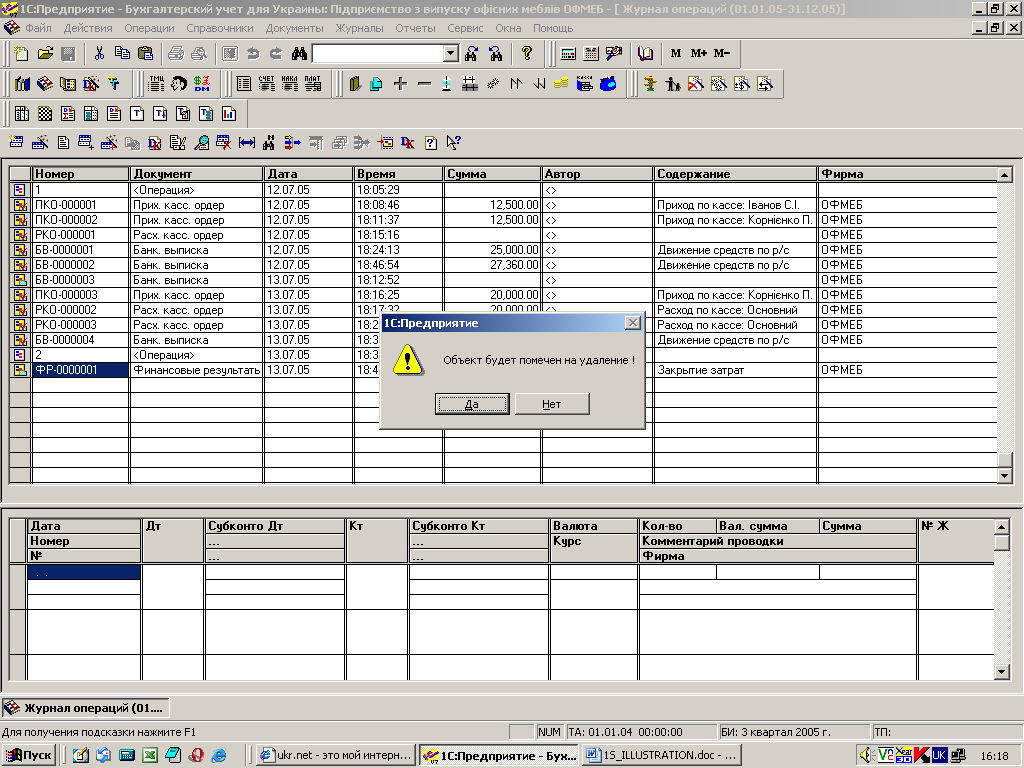
Рис.8. Виділення об’єкта для видалення в системі 1С:Бухгалтерия
2) для повного видалення об'єкту потрібно закрити всі вікна в програмі;
відкрити меню: Операции — Удаление помеченных обьектов;
у вікні цієї функції відмічено об'єкти, які помічені на видалення; далі потрібно
натиснути кнопку "Контроль" і, якщо немає зв'язків між поміченими об'єктами та
іншими проведеними документами, стане доступною кнопка "Удалить", яку
потрібно натиснути. Після цього помічені об'єкти остаточно будуть видалені з
інформаційної бази (рис.9).
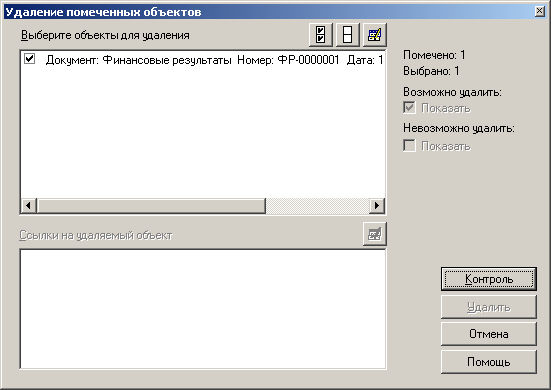
Рис. 9. Вікно Удаление помеченных объектов
